报表的创建和操作实验报告本
报表的创建和操作实验报告本
指导教师:_____ 实验名称: 报表的创建和操作
同组人__________________ 日 期: 成绩______________
一、实验目的
通过本实验创建报表布局的方法,学会报表布局的编辑与修改方法,熟悉报表控件的使用,掌握报表的输入出方式。
二、实验环境
CPU:Intel? Pentium ? Dual E2200 @ 2.20GHz
内存:1G
操作系统:Microsoft Windows XP Professional 版本 2002 Service Pack 2
软件平台:Visual FoxPro 6.0 中文版
三、实验原理(或要求)
根据学生表中的信息,打印出相关的数据,至少要有两种到三种方式,要了解域控件的使用方法,能使用域控件写出相应的函数。
四、实验步骤
打开“新建”窗口,选择“报表”类型。单击“新建”按钮,将弹出“报表设计器”窗口,在设计器窗口中有3个基本报表格式区,可以通过主菜单的“报表”项下拉菜单增加其他报表区域。
在主菜单的“显示”项下拉菜单中单击“数据环境”选项,或者在报表设计器窗口中单击鼠标右键打开快捷菜单,再单击“数据环境”选项,在主菜单的“数据环境”项下拉菜单中单击“添加”选项。选择“学生”表,则向“数据环境设计器”添加了一张学生表,再单击添加表或视图。用鼠标将“学生”表中的字段全部拖到报表设计器中“细节”区的适当位置上。
在主菜单的“显示”项下拉菜单中分别单击“报表控件工具栏”、“布局工具栏”及“调色析工具栏”选项,依次打开这个个工具栏。
用“报表控件工具栏”的文字标签控件按钮,在设计器窗口的“页表头”区添加5个控件作为表头及标题。它们分别是“学号”、“姓名”、“性别”、“身份证号”、“班级”,并利用“布局工具栏”将各标签控件及字段对齐。
我们点击鼠标右键可以预览该报表,单击“打印预览”工具栏的关闭按钮,可以关闭预览窗口,最后半闭设计器,并以给定名称保存报表布局,完成报表布局文件的创建。
打印报表,我们直接运行程序,可会弹出打印对话框,因未连接打印机,则我们选择虚拟打印机,可以直接将报表打成成tif或swf或pdf等格式。如果先择打印成swf格式,我们可以直接看到效果。
五、记录与处理 (实验数据、误差分析、结果分析)
本实验的所使用的数据为实验一的数据,只是我们使用的是一张自由表来进行实验操作。打印出来的数据与实验数据一致,没有任何问题,程序运行正常。当打印为swf格式时,我们可以直接预览数据的正解性。打印出来的样式如下图:
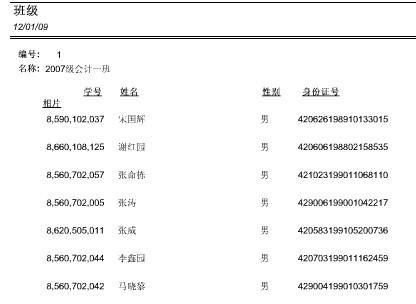
六、思考题
此实验只使用到了一张自由表,如果要创建多表报表布局,我们可以使用同样的方法。但如果要使用向导来创建表呢?打开“新建”窗口,选择“报表”类型,单击“向导”按钮,将弹出“向导选取”,选择“一对多报表向导”。
再单击“确定”按钮,在弹出的一对多报表向导窗口中。先选择父表“班级”表中的两个字段“编号”、“名称”。单击“下一步”按钮进入下一步。
选择学生表中的“学号”、“姓名”、“性别”、“身份证号”字段,单击“下一步”,因这两表以前建立了关联,那么系统会提示用户临时创建关联,单击“下一步”按钮。
如果不需要排序,直接单击“下一步”按钮,选择“帐务式”单击“下一步”即可以,在报表标题处输入:学生信息表。
七、实验小结
本实验创建报表的方式为直接手动创建的而并没有选择使用向导创建。手动创建的报表操作灵活,可以随意更改我们的所需要的数据格式及布局。同时也使我们更加熟悉报表及报表控件的使用。
第二篇:操作系统实验报告二进程的创建
学院:计算机科学与信息学院 专业: 班级:

注:各学院可根据教学需要对以上栏木进行增减。表格内容可根据内容扩充。
-
化学实验基本操作的练习
化学实验基本操作唐荣德1某学生采用以下方法清洗实验仪器用稀HNO3清洗做过银镜实验的试管用NaOH溶液清洗盛过苯酚的试管用盐酸清洗…
- 化学实验基本操作实验报告单
-
化学实验报告 实验__化学实验基本操作
实验报告姓名:班级:同组人:自评成绩:项目:化学实验基本操作课程:学号:一、实验目的1.熟悉实验室规则,安全守则及意外事故处理。2…
-
化学实验基本操作实验报告单
实验一化学实验基本操作姓名年级日期任课教师实验目的1认识化学实验常用仪器2掌握药品的取用加热等基本操作实验仪器及药品试管镊子试管夹…
-
生物化学实验基本操作-实验报告
生物化学实验基本操作一实验目的1熟悉化学类实验室的基本常识规则安全及防护知识2掌握基本实验操作及常用仪器的使用方法3通过实际操作进…
-
《ERP软件Ⅰ》实验报告 (财务管理)
实验报告课程名称ERP软件实验课所在班北校区401班级与班级代码3班专业财务管理指导教师陈玉珍学号1025020xx26姓名李嵘昕…
-
大连理工大学网络教育学院生产实习报告报表
大连理工大学网络教育学院生产实习报告报表6与工人和基层生产干部密切接触学习他们的优秀品质和先进事迹7虚心学习了解具体施工细节学习工…
-
电子表格处理实验报告
深圳大学实验报告课程名称计算机基础项目名称电子表格处理学院材料学院专业指导教师王志强报告人彭琼学号20xx20xx40实验时间20…
-
ERP实验报告要求第五章薪资管理系统
总站系统实验报告专业班级学号姓名实验时间课时数实验名称薪资管理系统以下内容字体小四单倍行距整篇报告至少3页其中实验总结至少1页一实…
-
《供应链管理》实验报告模板
学生实践报告(文科类)课程名称:供应链管理专业班级:物流管理3学生学号:XX学生姓名:所属院部:商学院指导教师:20XX20XX学…